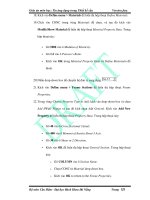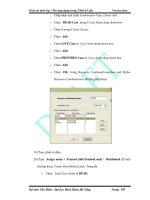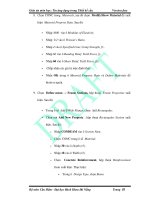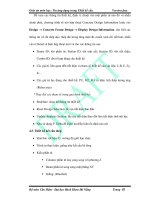Tin ứng dụng trong Thiết kế cầu 5
Bạn đang xem bản rút gọn của tài liệu. Xem và tải ngay bản đầy đủ của tài liệu tại đây (751.69 KB, 20 trang )
Giáo án môn học: Tin ứng dụng trong Thiết kế cầu
Version βeta
8. Chọn CONC trong Materials, sau đó chọn Modify/Show Material để xuất
hiện Material Property Data. Sau đó:
Nhập 3600 vào ô Modulus of Elasticity.
Nhập 0.2 vào ô Poisson’s Ratio.
Nhập 4 vào ô Specified Conc Comp Strength, f′c.
Nhập 60 vào ô Bending Reinf. Yield Stress, fy.
Nhập 60 vào ô Shear Reinf. Yield Stress, fys.
Chấp nhận các giá trị mặc định khác
Nhấn OK trong ơ Material Property Data và Define Materials để
thốt ra ngoài.
9. Chọn Define menu → Frame Sections, hộp thoại Frame Properties xuất
hiện. Sau đó:
Trong ơ sổ Add I/Wide Flange, chọn Add Rectangular.
Chọn nút Add New Property , hộp thoại Rectangular Section xuất
hiện. Sau đó:
o
Nhập CONBEAM vào ơ Section Nam.
o
Chọn CONC trong ô sổ Material.
o
Nhập 30 vào ô Depth (t3).
o
Nhập 18 vào ô Width (t2).
o
Chọn
Concrete Reinforcement, hộp thoại Reinforcement
Data xuất hiện. Thực hiện:
Trong ô Design Type, chọn Beam.
Bộ môn Cầu Hầm - Đại học Bách Khoa Đà Nẵng
Trang 81
Giáo án môn học: Tin ứng dụng trong Thiết kế cầu
Version βeta
Trong ô Concrete Cover To Rebar Center, nhập 3.5 vào
ô Top edit.
Trong ô Concrete Cover To Rebar Center, nhập 2.5 vào
ô Bottom.
Bấm nút OK trong cửa sổ
Reinforcement Data,
Rectangular Section, và Frame Properties để thốt ra
ngồi.
10. Chọn nút Select All.
11. Chọn Assign menu → Frame/Cable/Tendon → Frame Sections , hộp
thoại Frame Properties xuất hiện. Bấm CONBEAM trong ô Properties.
Nhấn OK.
12. Thay đổi đơn vị để nhập đơn vị được dễ dàng. Thay đổi sang Kip, ft, F
13. Chọn Define menu → Load Cases, hộp thoại Define Loads xuất hiện. Thực
hiện các lện sau:
Nhập LIVE vào ô Load Name.
Chọn LIVE trong ô sổ Type.
Nhập 0 vào ô Self Weight Multiplier.
Chọn nút Add New Load.
Nhấn OK.
14. Chọn 2 thanh trên màn hình.
15. Chọn Assign menu → Frame/Cable/Tendon Loads → Distributed , hộp
thoại Frame Distributed Loads xuất hiện. Thực hiện các bước sau:
Bộ môn Cầu Hầm - Đại học Bách Khoa Đà Nẵng
Trang 82
Giáo án môn học: Tin ứng dụng trong Thiết kế cầu
Version βeta
Xác định loại tải trong trong Load Case Name là DEAD.
Trong ô Load Type và Direction, chú ý rằng mục Forces được chọn
(do ta khai báo lực) và mục Gravity được chọn (hướng tải trọng là
hướng của gia tốc trọng trường) .
Trong phần Uniform Load, nhập 2.2 vào ô Load.
Nhấn OK để thoát.
16. Tiếp tục chon 2 thanh dầm.
17. Chọn Assign menu → Frame/Cable/Tendon Loads → Distributed, hộp
thoại Frame Distributed Loads xuất hiện. Thực hiện các bước sau:
Chọn LIVE từ ô sổ Load Case Name.
Trong phần Uniform Load, nhập 1.6 vào ô Load.
Nhấn OK để kết thúc.
18. Chọn Analyze menu → Set Analysis Options, xuất hiện Analysis Options.
Thực hiện các bước sau:
Chọn nút Plane Frame XZ Plane để thiết lập các bâc tự do trong hệ
phẳng
Nhấn OK để thoát
19. Chọn Options menu → Preferences → Concrete Frame Design , hộp
thoại Concrete Frame Design Preferences xuất hiện. Thực hiện các bước
sau:
Chọn ACI 318-99 trong ô sổ Design Code.
Bộ môn Cầu Hầm - Đại học Bách Khoa Đà Nẵng
Trang 83
Giáo án môn học: Tin ứng dụng trong Thiết kế cầu
Version βeta
Chọn hê số Strength Reduction (Phi) Factors lần lượt là 0.9, 0.7,
0.75 và 0.85 cho Bending Tension, Compression Tied, Compression
Spiral và Shear.
Nhấn OK để thoát.
20. Chọn nút Run Analysis , hộp thoại Set Analysis Cases to Run xuất hiện.
Thực hiện các bước sau:
Chọn MODAL ở danh sách Case Name và bấm nút Run/Do Not
Run Case.
Chọn trường hợp tải DEAD và đổi thành Run trong list Action.
Chọn trường hợp tải LIVE và đổi thành Run trong list Action.
Chọn Run Now để tiến hành phân tích.
21. Khi q trình phân tích kết thúc, kiểm tra lại cửa sổ SAP Analysis Monitor
(có thể có thơng báo lỗi) và nhấn OK để đóng lại.
22. Chọn Design menu → Concrete Frame Design → Select Design Combos
đẻ hiện lên hộp thoại Design Load Combinations Selection form. Thực hiện
các bước sau:
Xác định lại tổ hợp mặc định của việc thiết kế là DCON1 và DCON2,
có trong Design Combos.
Chọn DCON1 nhấn nút Show để hiện ra hộp Response Combination
Data Thực hiện các bước sau:
o
Chú ý rằng trong Define Combination, DCON1 được định
nghĩa là 1.4DEAD.
Bộ môn Cầu Hầm - Đại học Bách Khoa Đà Nẵng
Trang 84
Giáo án môn học: Tin ứng dụng trong Thiết kế cầu
o
Version βeta
Nhấn Cancel để trở lại hộp thoại Design Load Combinations
Selection .
o
Chọn DCON2 nhấn nút Show để hiện ra hộp Response
Combination Data Thực hiện các bước sau:
Chú ý rằng trong Define Combination, DCON2 được
định nghĩa là 1.4DEAD + 1.7LIVE.
Nhấn Cancel để trở lại hộp thoại Design Load
Combinations Selection vad nhấn OK trên hộp thoại
Design Load Combinations Selection để đóng lại.
24. Nhấn Design menu → Concrete Frame Design → Start Design/Check of
Structure để thiết hành thiết kế.
25. Khi việc thiết kế hồn tất, diện tích cốt thép dọc được thể hiện trên màn hình.
Đơn vị là kips và feet.
26. Có thể đổi đơn vị ở hộp thoại xổ ở góc màn hình.
27. Chọn Design menu → Concrete Frame Design → Display Design Info để
hiện ra hộp thoại Display Concrete Design Results form. Thực hiện các bước
sau:
Xác định rằng chức năng Design Output được chọn.
Chọn Shear Reinforcing từ hộp thoại xổ Design Output.
Nhấn OK. Lượng cốt thép chịu cắt được thể hiện trên màn hình.
Note: Chú ý rằng giúa trị này chính là giá trị của cốt thép chịu cắt được tính trên
một đơn vị dài của cấu kiện. (Ví dụ: in2/in).
Bộ môn Cầu Hầm - Đại học Bách Khoa Đà Nẵng
Trang 85
Giáo án môn học: Tin ứng dụng trong Thiết kế cầu
Version βeta
28. Chuột phải vào bên trái dầm đẻ xuất hiện hộp thoại Concrete Beam Design
Information. Thực hiện các bước sau:
Chú ý rằng lượng cốt thép dọc trên, dọc dưới và cốt thép chịu kéo
được tính tốn cho từng mặt cắt đầu ra của dầm.
Chọn nút Flex. Details để thể hiện flexural design details cho tổ hợp
tải trọng thiết kế và vị trí mặt cắt đầu ra. Hộp thoại Concrete Design
Information ACI 318-99 xuất hiện.
Khi xem xong các chi tiết thiết kế, nhấn “X” ở góc trên bên phải để
đóng hộp thoại Concrete Design Information ACI 318-99.
Nhấn OK để đóng Concrete Beam Design Information.
Bài 2
Cho kết cấu như hình bên
Thép có:
E= 29000ksi
Hệ số possion 0,3
Hãy xác định:
Các phản lực tại gối
Các chuyển vị theo
phương X tại A và B
Bộ môn Cầu Hầm - Đại học Bách Khoa Đà Nẵng
Trang 86
Giáo án môn học: Tin ứng dụng trong Thiết kế cầu
Version βeta
Hướng dẫn:
1. Nhấn vào File menu > New Model để hiển thị hộp thoại New Model.
2. Nhấn drop-down box để chuyển hệ đơn vị sang dạng
3. Kích chọn Beam
để hiển thị hộp thoại Beam. Trong hộp thoại
này:
Gõ 2 in the Number of Spans.
Gõ 10 in the Span Length.
Không chọn Restraints.
Nhấn vào OK .
4. Đóng cửa sổ hiển thị 3-D view.
5. Nhấn vào Set Display Options
(hoặc View menu > Set Display
Options ) để hiển thị hộp thoại Display Options for Active Window. Trong
hộp thoại này:
Chọn Labels box in the Frames/Cables/Tendons.
Bộ môn Cầu Hầm - Đại học Bách Khoa Đà Nẵng
Trang 87
Giáo án môn học: Tin ứng dụng trong Thiết kế cầu
Version βeta
Nhấn vào OK .
6. Nhấn drop-down box để chuyển hệ đơn vị sang hệ
.
7. Nhấn vào Define menu > Materials để hiển thị hộp thoại Define Materials.
8. Nhấn vào STEEL in the Materials để tô sáng (chọn), và sau đó nhấn vào
Modify/Show Material
để hiển thị hộp thoại Material Property Data.
Trong hộp thoại này:
Gõ 29000 vào ô Modulus of Elasticity edit box.
Gõ 0.3 vào ô Poisson’s Ratio.
Chấp nhận các giá trị mặc định khác.
Nhấn vào OK on the Material Property Data và Define Materialss
để thoát.
9. Nhấn drop-down box để chuyển hệ đơn vị sang hệ
.
10. Chọn phần tử thanh 1 và 2.
11. Nhấn vào Assign menu > Frame/Cable/Tendon > Frame Sections để hiển
thị hộp thoại Frame Properties.
12. Chọn W24X68 in the Frame Sections và nhấn vào OK .
13. Nhấn vào Show Undeformed Shape
để hiển thị kết cấu ở hình dạng
ban đầu.
14. Chọn phần tử thanh 2 bằng cách nhấn chuột vào thanh
15. Nhấn vào Edit menu > Replicate để hiển thị hộp thoại Replicate. Trong hộp
thoại này:
Bộ môn Cầu Hầm - Đại học Bách Khoa Đà Nẵng
Trang 88
Giáo án môn học: Tin ứng dụng trong Thiết kế cầu
Version βeta
Nhấn vào Radial Tab.
Chọn Parallel to Y option in the Rotate About Line.
Gõ that 0 vào các ô X và Zes in the Intersection of Line with XZ
Plane. Chú ý rằng nó sẽ qoay qoanh trục Y.
Gõ 1 vào ô Number trong vùng Increment Data.
Gõ 45 vào ô Angle trong vùng Increment Data.
Nhấn vào OK .
16. Chọn phần tử thanh 2 bằng cách nhấn chuột vào thanh.
17. Nhấn vào Edit menu > Replicate để hiển thị hộp thoại Replicate. Trong hộp
thoại này:
Nhấn vào Radial tab.
Gõ 90 vào ô Angle trong vùng Increment Data.
Nhấn vào OK .
18. Chọn phần tử thanh 2 bằng cách nhấn chuột vào thanh.
19. Nhấn vào Edit menu > Replicate để hiển thị hộp thoại Replicate. Trong hộp
thoại này:
Nhấn vào Radial tab.
Gõ 270 vào ô Angle trong vùng Increment Data area.
Nhấn vào OK .
20. Chọn phần tử thanh 2 bằng cách nhấn chuột vào thanh.
21. Nhấn vào Edit menu > Replicate để hiển thị hộp thoại Replicate. Trong hộp
thoại này:
Bộ môn Cầu Hầm - Đại học Bách Khoa Đà Nẵng
Trang 89
Giáo án môn học: Tin ứng dụng trong Thiết kế cầu
Nhấn vào Radial tab.
Gõ 330 vào ô Angle trong vùng Increment Data.
Nhấn vào OK .
Version βeta
22. Chọn phần tử thanh 2 bằng cách nhấn chuột vào thanh.
23. Nhấn phím Delete để xoá phần tử này.
24. Nhấn vào Restore Full View
để xem toàn bộ kết cấu.
25. Nhấn vào Set Display Options
(hoặc View menu > Set Display
Options ) để hiển thị hộp thoại Display Options for Active Window. Trong
hộp thoại này:
Chọn Labels box in the Joints.
Không chọn Labels box trong vùng Frames/Cables/Tendons.
Nhấn vào OK .
26. Chọn nút 4.
27. Nhấn vào Assign menu > Joint > Local Axes để hiển thị hộp thoại Joint
Local Axis. Trong hộp thoại này:
Gõ -45 vào ô Rotation about Y'.
Nhấn OK .
28. Chọn nút 7.
29. Nhấn vào Assign menu > Joint > Local Axes để hiển thị hộp thoại Joint
Local Axis. Trong hộp thoại này:
Gõ -120 vào ô Rotation about Y'.
Bộ môn Cầu Hầm - Đại học Bách Khoa Đà Nẵng
Trang 90
Giáo án môn học: Tin ứng dụng trong Thiết kế cầu
Version βeta
Nhấn OK .
30. Chọn nút 1.
31. Nhấn vào Assign menu > Joint > Restraints để hiển thị hộp thoại Joint
Restraints. Trong hộp thoại này:
Nhấn chọn
hoặc chọn cả 6 Check box trong vùng Restraints in
Local Directions.
Nhấn vào OK .
32. Chọn nút 4 và 5.
33. Nhấn vào Assign menu > Joint > Restraints để hiển thị hộp thoại Joint
Restraints. Trong hộp thoại này:
Nhấn chọn
hoặc trong vùng Restraints in Local Directions,
không chọn 3 check box Rotation chỉ giữ lại 3 Translation box.
Nhấn vào OK.
34. Chọn nút 7.
35. Nhấn vào Assign menu > Joint > Restraints để hiển thị hộp thoại Joint
Restraints. Trong hộp thoại này:
Trong vùng Restraints in Local Directions, không chọn Translation 1
và giữ nguyên Translation 2 và Translation 3.
Nhấn vào OK .
36. Chọn nút 6.
Bộ môn Cầu Hầm - Đại học Bách Khoa Đà Nẵng
Trang 91
Giáo án môn học: Tin ứng dụng trong Thiết kế cầu
Version βeta
37. Nhấn vào Assign menu > Joint Loads > Forces để hiển thị hộp thoại Joint
Forces. Trong hộp thoại này:
Gõ 100 vào ô Force Global X trong vùng Loads.
Nhấn vào OK .
38. Nhấn vào Show Undeformed Shape
để hiển thị kết cấu ở hình dạng
ban đầu.
39. Nhấn vào Set Display Options
(hoặc View menu > Set Display
Options ) để hiển thị hộp thoại Display Options for Active Window. Trong
hộp thoại này:
Không chọn Labels box trong vùng Joints.
Nhấn vào OK .
40. Nhấn vào Analyze menu > Set Analysis Options để hiển thị hộp thoại
Analysis Options.
Trong hộp thoại này nhấn vào Plane Frame XZ Plane
để
chọn số bậc tự do khi phân tích kết cấu.
Nhấn vào OK .
41. Nhấn vào Run Analysis
để hiển thị hộp thoại Set Analysis Cases to
Run. Trong hộp thoại này:
Bộ môn Cầu Hầm - Đại học Bách Khoa Đà Nẵng
Trang 92
Giáo án môn học: Tin ứng dụng trong Thiết kế cầu
Version βeta
Chọn MODAL in the Case Name list và nhấn vào Run/Do Not Run
Case .
Chọn trường hợp tải để phân tích là DEAD trong Action list.
Nhấn vào Run Now để tiến hành phân tích..
42. Khi phân tích xong, nhấn OK để kết thúc.
43. Right Click vào nút A và B để xem chuyển vị nút.
44. Nhấn vào Display menu > Show Forces/Stresses > Joints để hiển thị hộp
thoại Joint Reaction Forces. Trong hộp thoại này:
Kiểm tra Reactions đã được chọn trong vùng Type.
Nhấn vào OK .
45. Phản lực được thể hiện trên màn hình. Nếu cỡ chữ q nhỏ, có thể sử dụng
chức năng Zoom hoặc thay đổi cỡ chữ hiển thị.
Chú ý: Để thay đổi cỡ chữ, nhấn vào Options menu > Preferences >
Dimensions/Tolerances . In the Minimum Graphic Font Size, thay đổi cỡ chữ, ví
dụ, thay 5 bằng 6. Nhấn vào OK .
3. Bài 2 : Tính tốn dầm BTCT UST
3.1.1. Yêu cầu bài toán
Cho
wDL = 2.2 klf (chưa kể trọng lượng bản thân dầm)
wDL = 1.6 klf
E = 4400 ksi.
Hệ số possion = 0,2
Bộ môn Cầu Hầm - Đại học Bách Khoa Đà Nẵng
Trang 93
Giáo án môn học: Tin ứng dụng trong Thiết kế cầu
Version βeta
f’c= 6 ksi
Thép cường độ cao = 200 kips
Hãy xác biểu đồ mô men uốn trong tổ hợp tải trọng : DL+ LL + PRESTRESS.
So sánh kết quả giữa 2 trường hợp : phần tử được chia thành 4 output segments
và 30 output segments .
3.1.2. Hướng dẫn:
1. Chọn File menu > New Model
2. Chọn hệ đơn vị
3. Chọn Temple Beam để mơ tả mơ hình dầm. Trong đó thể hiện các thông số:
Chọn 1 trong ô Number of Spans (1 nhịp).
Chọn 30 trong ô Span Length (chiều dài nhịp là 30 feet).
Nhấn OK .
4. Tắt cửa sổ hiển thị hộp thoại 3D.
Bộ môn Cầu Hầm - Đại học Bách Khoa Đà Nẵng
Trang 94
Giáo án môn học: Tin ứng dụng trong Thiết kế cầu
Version βeta
5. Chọn Define menu > Materials để ra hộp thoại khai báo vật liệu Define
Materials .
6. Chọn CONC trong Materials , sau đó chọn Modify/Show Material để hiển
thị hộp thoại hộp thoại Material Property Data. Trong hộp thoại này:
Thay giá trị 0.15 vào ô Weight per Unit Volume.
Nhấn
Ok trong hộp thoại
Material Property Data và Define
Materialss để đóng lại.
7. Chọn drop-down ở thanh trạng thái để thay đổi đơn vị sang
8. Chọn Define menu > Materials để hiển thị hộp thoại Define Materials.
9. Chọn CONC trong Materials, sau đó chọn Modify/Show Material để hiển
thị hộp thoại Material Property Data. Trong đó:
Gõ 4400 trong ơ Modulus of Elasticity.
Gõ 0.2 trong ơ Poisson’s Ratio.
Gõ 6 trong ô Specified Conc Comp Strength, f′c.
Gõ 60 ô Bending Reinf Yield Stress, fy.
Gõ 60 trong ô Shear Reinf. Yield Stress, fys.
Chấp nhận các giá trị mặc định khác.
Chọn
OK
trong hộp thoại Material Property Data và Define
Materialss để đóng hộp thoại.
10. Chọn
Define menu > Frame Sections để hiển thị hộp thoại
Frame
Properties. Trong đó:
Bộ mơn Cầu Hầm - Đại học Bách Khoa Đà Nẵng
Trang 95
Giáo án môn học: Tin ứng dụng trong Thiết kế cầu
Version βeta
Chọn Add I/Wide Flange sau đó chọn trong mục Add Rectangular.
Chọn
Add New Property
để hiển thị hộp thoại
Rectangular
Section. Trong đó:
o
Gõ CONBEAM trong hộp thoại SectitrongName.
o
Chọn CONC từ hộp drop-down Material.
o
Gõ 30 trong hộp thoại Depth (t3).
o
Gõ 18 trong hộp thoại Width (t2).
o
Chọn OK trong Rectangular Sectitrongand Frame Propertiess
để đóng tất cả các hộp thoại.
11. Chọn Define menu > Load Cases để hiển thị hộp thoại Define Loads.
Trong đó:
Gõ LIVE trong hộp thoại Load Name.
Chọn loại tải trọng LIVE từ hộp drop-down.
Chọn Add New Load .
Gõ PRESTRES trong hộp thoại Load Name.
Chọn loại tải trọng ORTHER từ hộp drop-down.
Chọn Add New Load .
Chọn OK .
12. Chọn các phần tử cần gán.
13. Chọn Assign menu > Frame/Cable/Tendon> Frame Sections để hiển thị
hộp thoại Frame Properties. Trong đó:
Chọn CONBEAM ơ Properties .
Chọn OK .
Bộ môn Cầu Hầm - Đại học Bách Khoa Đà Nẵng
Trang 96
Giáo án môn học: Tin ứng dụng trong Thiết kế cầu
14. Chọn
Draw menu > Frame/Cable/Tendons
Version βeta
để hiển thị hộp thoại
Properties of Object. Trong đó,
Chọn Line Object type dạng Tendon
Vẽ phần tử tendon trên dầm. Hộp thoại Tendon Data for Line Object 3
sẽ hiển thị sau khi rời chuột.
15. Trong Tendon Data for Line Object 3, chọn Parabolic Calculator để hiển
thị hộp thoại Define Parabolic Tendon Layout for Line Object 3.
Bộ môn Cầu Hầm - Đại học Bách Khoa Đà Nẵng
Trang 97
Giáo án môn học: Tin ứng dụng trong Thiết kế cầu
Version βeta
Trong đó:
Chọn 1 từ Quick Start drop-down list trong ô phía dưới.
Chọn Quick Start để xác nhận. Trong hộp thoại Tendon Layout :
o
Gõ 8 vào cột Coord 2 ở dòng đầu tiên
o
Gõ -12 vào cột Coord 2 ở dòng thứ 2.
o
Gõ 3 vào cột Coord 2 ở dòng thứ 3.
o
Chọn Refresh để xác nhận.
Bộ môn Cầu Hầm - Đại học Bách Khoa Đà Nẵng
Trang 98
Giáo án môn học: Tin ứng dụng trong Thiết kế cầu
Version βeta
Chọn Done để đóng hộp thoại Define Parabolic TendonLayout for
Line Object 3 và hiển thị lại TendonData for Line Object 3.
16. Với hộp thoại Tendon Data for Line Object đã được hiển thị lại, chọn Add
trong hộp thoại TendonLoads để hiển thị hộp thoại TendonLoad.
Trong đó,
Chọn PRESTRES load case từ Load Case Name drop-down list.
Gõ 200 trong hộp thoại Force.
Để ý rằng tất cả các
Frictitrongand Anchorage Losses và Or Loss
Parameters đều bằng 0. Nếu cần thiết, gõ 0 trong ô Curvature
Bộ môn Cầu Hầm - Đại học Bách Khoa Đà Nẵng
Trang 99
Giáo án môn học: Tin ứng dụng trong Thiết kế cầu
Version βeta
Coefficient, Wobble Coefficient, Anchorage Set Slip, Elastic
Shortening Stress, Creep Stress, Shrinkage Stress and Steel
RelaxatitrongStresses.
Chọn OK trong TendonLoad và TendonData for Line Object 3 để
đóng hộp thoại.
17. Chọn drop-down box ở thanh trạng thái để đổi đơn vị sang
18. Chọn
.
Define menu > Combinations để hiển thị hộp thoại
Define
Response Combinations. Trong đó:
Chọn
Add New Combo
để hiển thị hộp thoại
Response
CombinatitrongData. Trong đó:
o
Chấp nhận mặc định Response CombinatitrongName, COMB1
Bộ môn Cầu Hầm - Đại học Bách Khoa Đà Nẵng
Trang 100